ppt把插入的圖片尖角變成圓角的教程
時間:2023-08-17 08:40:26作者:極光下載站人氣:181
ppt軟件是一款深受用戶喜愛的辦公軟件,用戶可以用來編輯演示文稿,在ppt軟件中有著許多實用的功能,例如演示文稿中較為復雜枯燥的內(nèi)容,可以用動畫效果功能將其生動形象的展示出來,還可以根據(jù)自己的需要在演示文稿中插入圖片,用來起到裝飾美化的作用,說到這兒,最近小編看到有用戶想要將ppt中插入的圖片由尖角變成圓角,可是不知道怎么來操作實現(xiàn),其實這個問題用戶簡單的在圖片工具中找到形狀裁剪功能,接著選擇其中的圓角矩形即可解決問題,那么接下來就讓小編來向大家分享一下ppt把插入的圖片尖角變成圓角的方法教程吧,希望用戶能夠從中獲取到有用的經(jīng)驗。
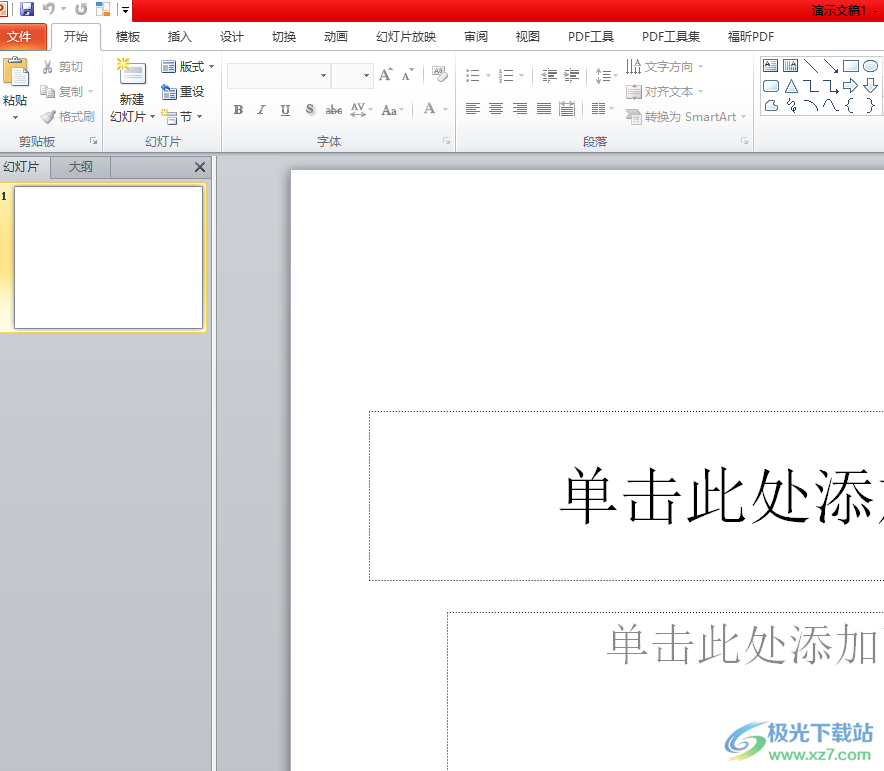
方法步驟
1.用戶在電腦上打開ppt軟件,并來到演示文的編輯頁面上來進行設(shè)置

2.在頁面上方的菜單欄中點擊插入選項,將會顯示出相關(guān)的選項卡,用戶選擇其中的圖片選項
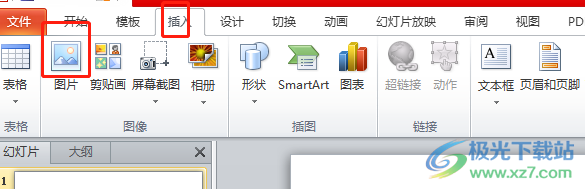
3.打開圖片文件夾窗口,用戶選中需要的圖片后按下打開按鈕

4.用戶成功在頁面上插入圖片后,在菜單欄中可以看到彈出來的圖片工具選項
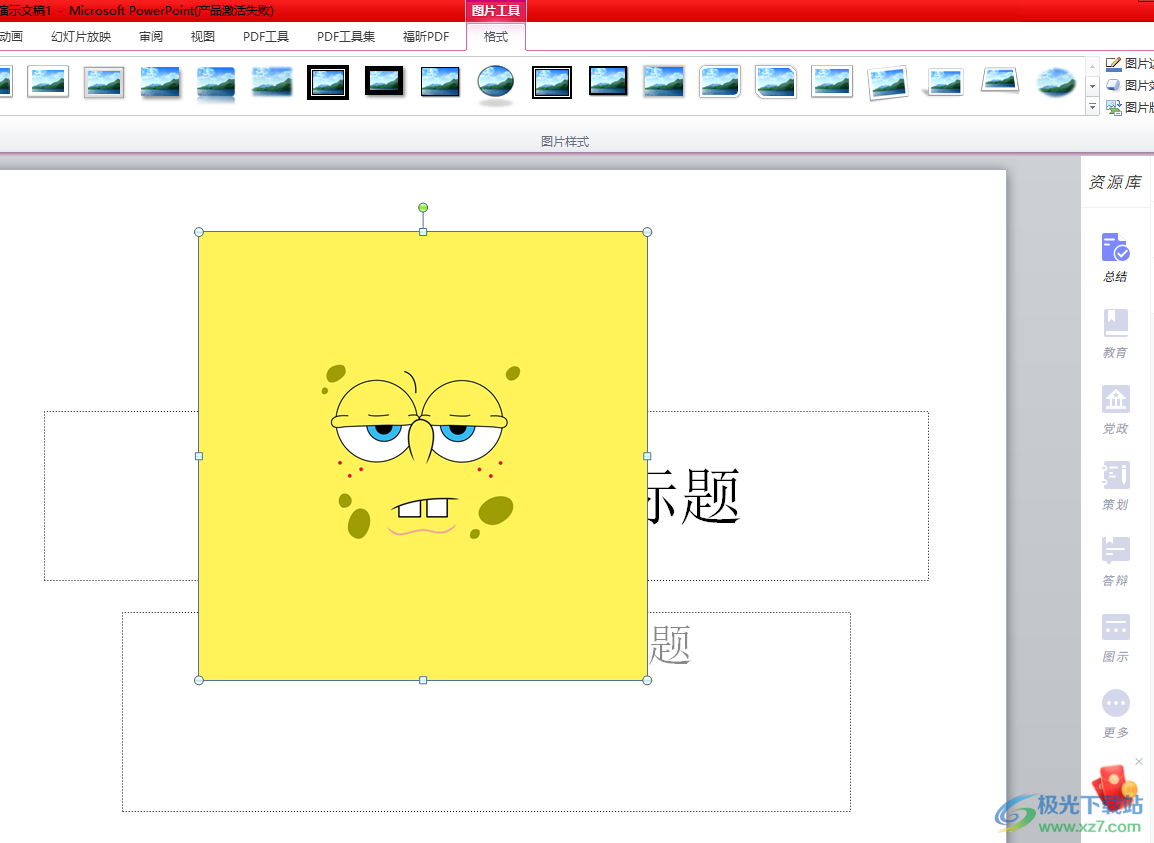
5.用戶點擊圖片工具的格式選項,在下方展示出來的功能選項中,用戶選擇裁剪選項

6.這時將會彈出下拉選項卡,用戶選擇其中的裁剪為形狀選項
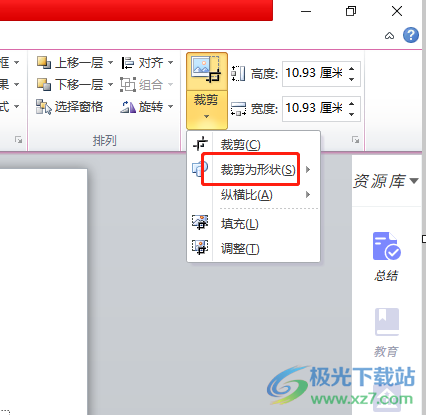
7.隨后在顯示出來的下拉框中,用戶找到并點擊圓角矩形形狀
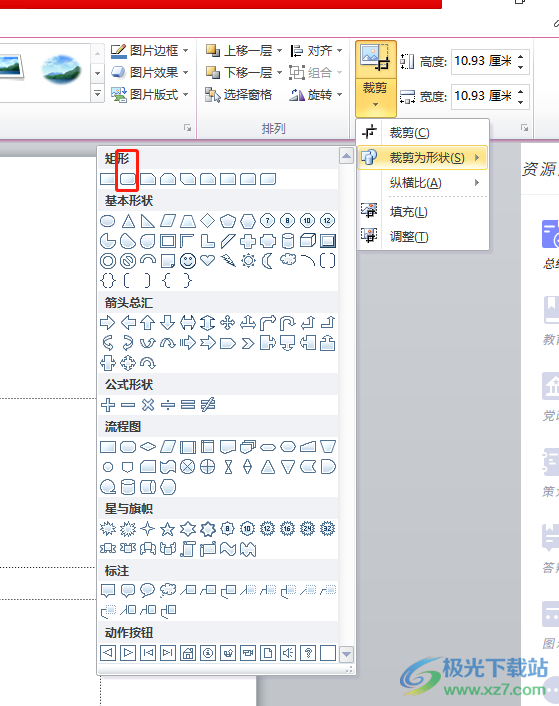
8.回到編輯頁面上,用戶就可以看到插入的圖片由尖角變成了圓角
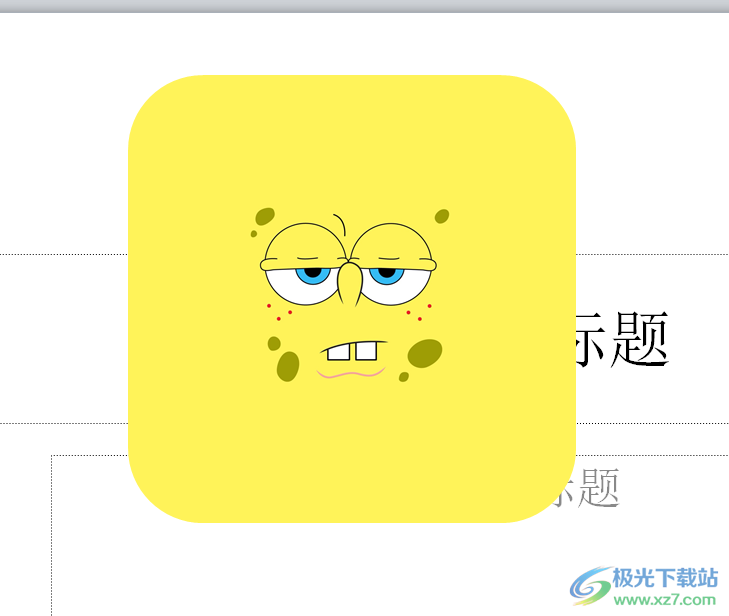
9.用戶還可以在圖片工具選項卡中找到樣式板塊,將其展開后可以看到提供的圖片圓角樣式選項,點擊即可設(shè)置成功
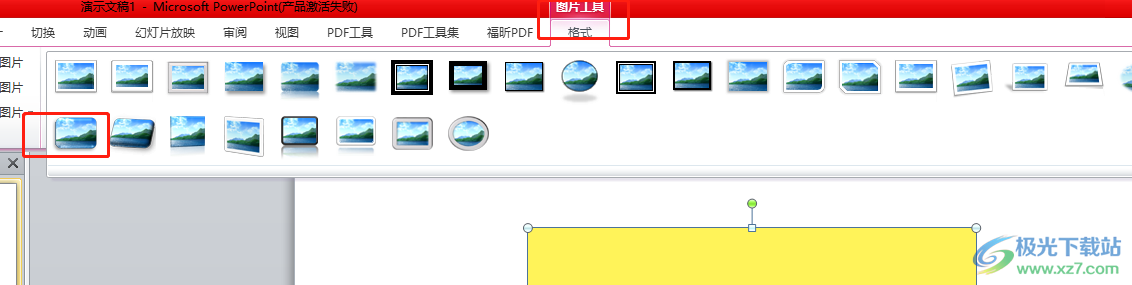
以上就是小編對用戶提出問題整理出來的方法步驟,用戶從中知道了大致的操作過程為插入圖片——點擊圖片工具的格式選項——選擇裁剪——形狀裁剪——選擇圓角矩形——或是在樣式板塊中點擊圓角樣式這幾步,方法是很簡單的,有需要的用戶可以來看看。

大小:60.68 MB版本:1.1.2.0環(huán)境:WinAll, WinXP, Win7
- 進入下載
相關(guān)推薦
相關(guān)下載
熱門閱覽
- 1百度網(wǎng)盤分享密碼暴力破解方法,怎么破解百度網(wǎng)盤加密鏈接
- 2keyshot6破解安裝步驟-keyshot6破解安裝教程
- 3apktool手機版使用教程-apktool使用方法
- 4mac版steam怎么設(shè)置中文 steam mac版設(shè)置中文教程
- 5抖音推薦怎么設(shè)置頁面?抖音推薦界面重新設(shè)置教程
- 6電腦怎么開啟VT 如何開啟VT的詳細教程!
- 7掌上英雄聯(lián)盟怎么注銷賬號?掌上英雄聯(lián)盟怎么退出登錄
- 8rar文件怎么打開?如何打開rar格式文件
- 9掌上wegame怎么查別人戰(zhàn)績?掌上wegame怎么看別人英雄聯(lián)盟戰(zhàn)績
- 10qq郵箱格式怎么寫?qq郵箱格式是什么樣的以及注冊英文郵箱的方法
- 11怎么安裝會聲會影x7?會聲會影x7安裝教程
- 12Word文檔中輕松實現(xiàn)兩行對齊?word文檔兩行文字怎么對齊?
網(wǎng)友評論